visio2013如何更换图形背景
来源:网络收集 点击: 时间:2024-04-21【导读】:
在使用visio2013的时候,我们直接在右侧基本图形中选择圆或椭圆等直接拉出来后,会出现一些背景,同时,在某些编辑后的visio图中,开始就设置了背景,那么如何更换呢?工具/原料more电脑Microsoft visio方法/步骤1/7分步阅读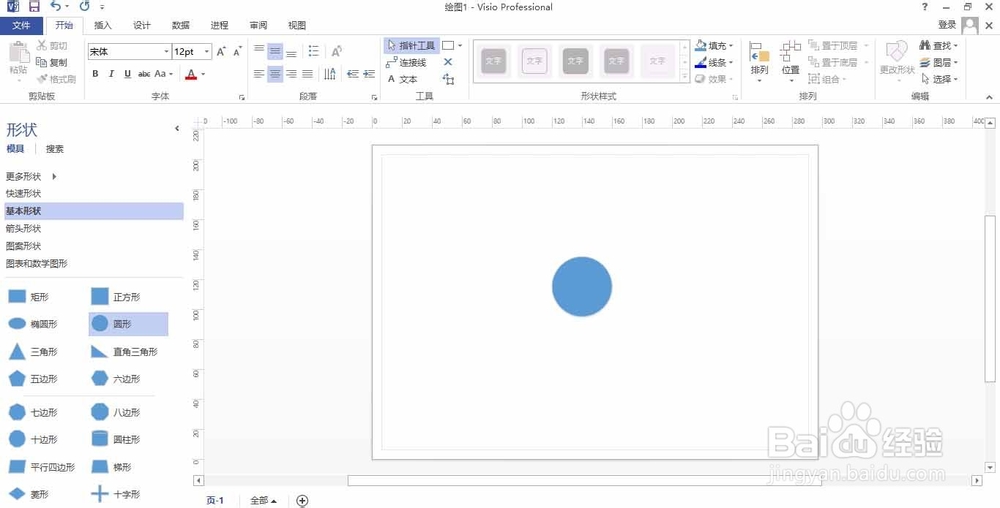 2/7
2/7 3/7
3/7 4/7
4/7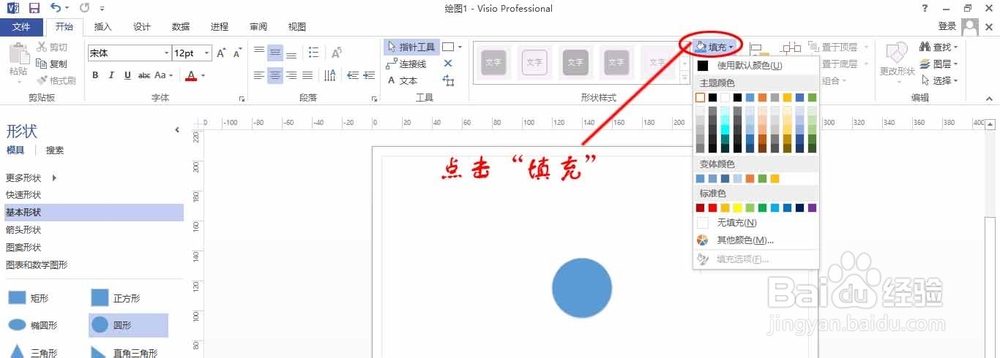 5/7
5/7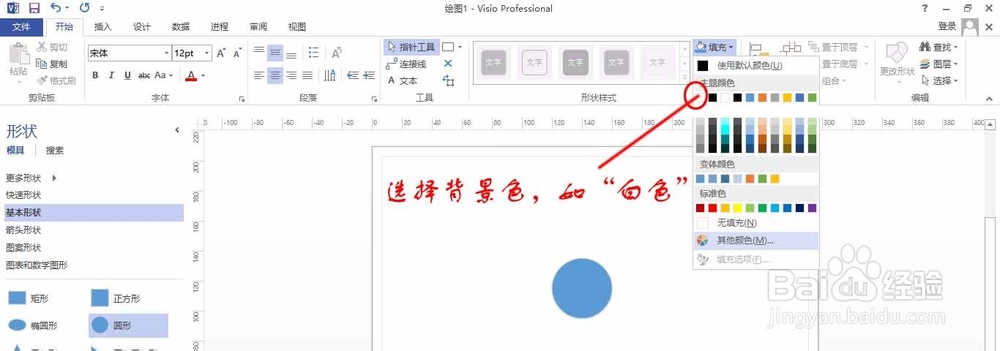 6/7
6/7 7/7
7/7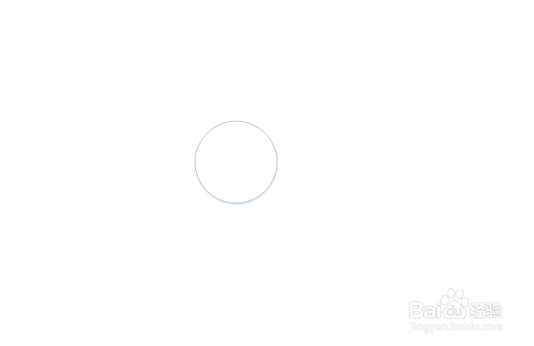 注意事项
注意事项
首先在Microsoft visio中打开需要更换背景的visio图,以下图为例,如下图所示:
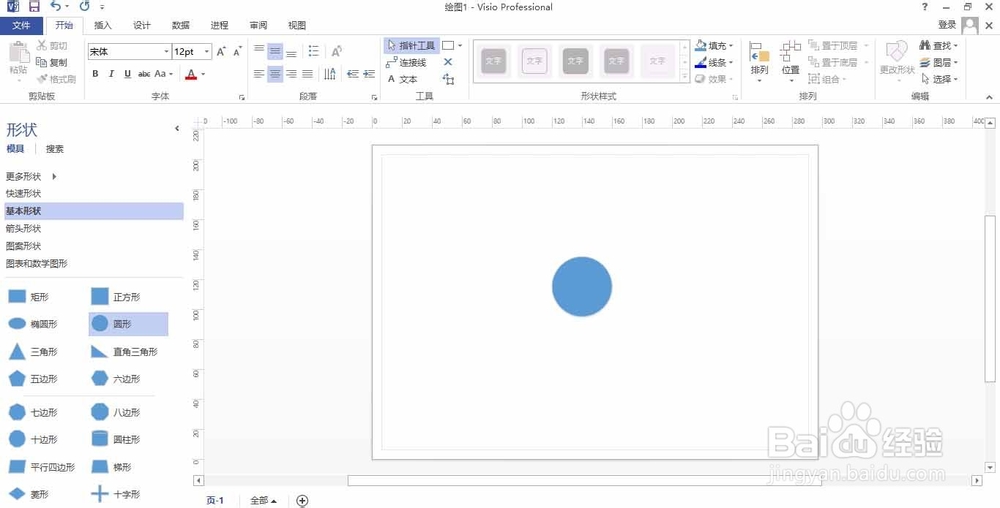 2/7
2/7点击需要改变背景的图形,将出现选框,如下图所示:
 3/7
3/7在工具栏中,找到“形状样式”栏,其中有个填充,如下图所示:
 4/7
4/7点击填充,出现颜色选框,如下图所示:
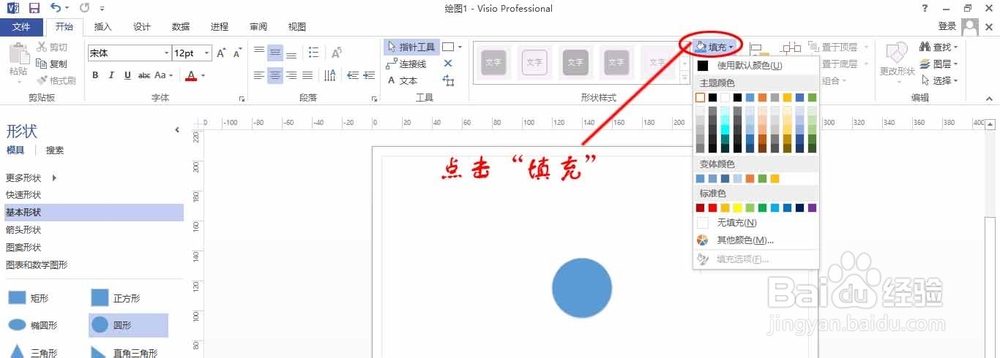 5/7
5/7选择需要改变的背景颜色,如白色,
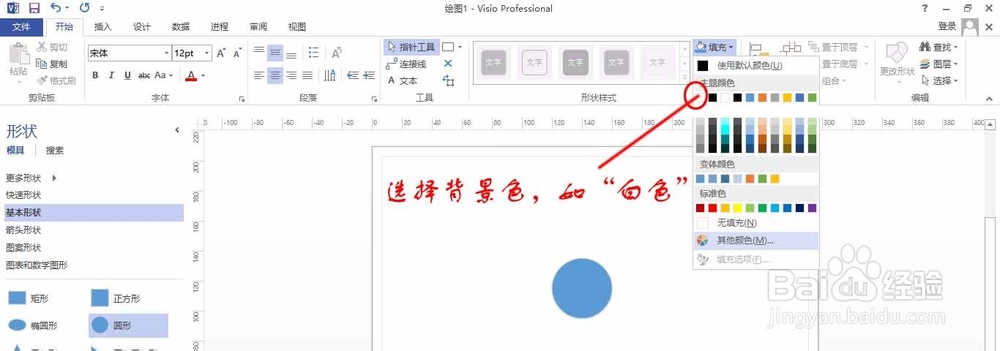 6/7
6/7也可以选择“其他颜色”出现颜色选框,然后选择颜色,如下图所示:
 7/7
7/7选择颜色确定后,图形的背景色,将变为设置的颜色,如白色,图形背景色即设置好了,如下图所示:
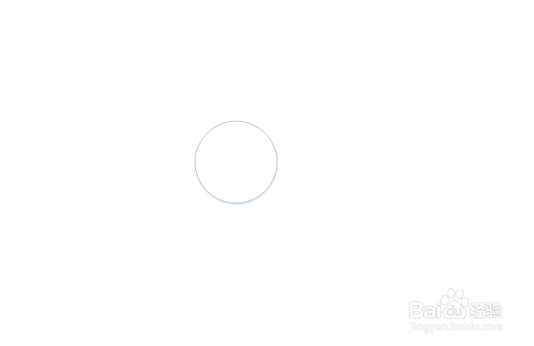 注意事项
注意事项选中图形后再选择点击填充处;如果您觉得不错,可在下方点赞以示对我的支持,谢谢 !
visio2013版权声明:
1、本文系转载,版权归原作者所有,旨在传递信息,不代表看本站的观点和立场。
2、本站仅提供信息发布平台,不承担相关法律责任。
3、若侵犯您的版权或隐私,请联系本站管理员删除。
4、文章链接:http://www.1haoku.cn/art_561145.html
上一篇:哈利波特魔法觉醒怎么获得非洲树蛇皮?
下一篇:行程卡怎么查
 订阅
订阅